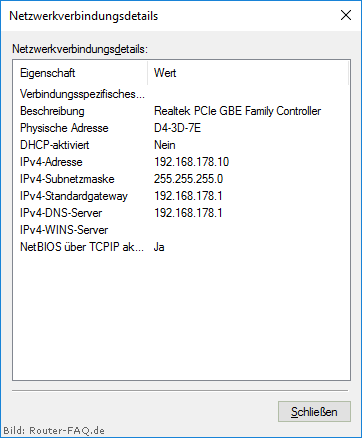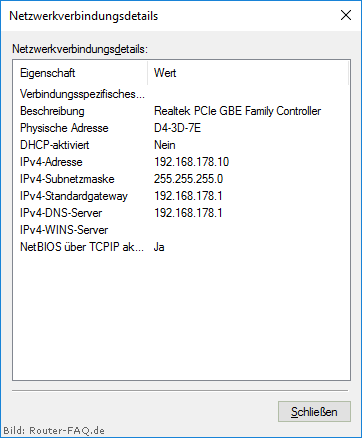Windows 10 (TCP/IP Einstellung)
Hier wird erklärt wie man die Netzwerkverbindung einrichtet. Das kann automatisch erfolgen über den Router, oder man vergibt die Daten wie IP-Adresse, Subnetzmaske, Standardgateway und DNS-Server manuell. Die die Einrichtung aussehen sollte, wird hier genau erklärt. Als Beispiel wird hier eine FRITZ!Box zur Einrichtung eingesetzt. Es ist aber auf alle anderen Router übertragbar, in ihrem jeweiligen IP-Bereich.
(1)
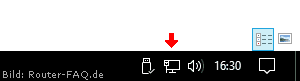
• Mit der rechten Maustaste auf das Netzwerksymbol drücken.
(2)
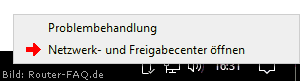
• "Netzwerk- und Freigabecenter öffnen" auswählen.
(3)
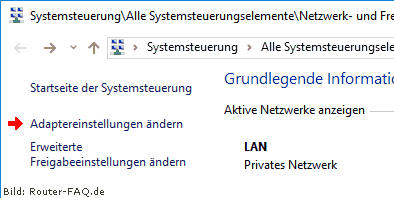
• "Adaptereinstellungen ändern" anklicken.
(4)
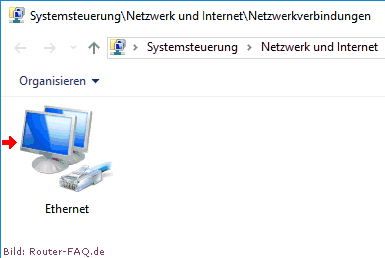
• Doppelklick auf die jeweilige Verbindung. oder
• "Rechte Maustaste" auf die jeweilige Verbindung > "Eigenschaften". (weiter mit Bild 6)
(5)
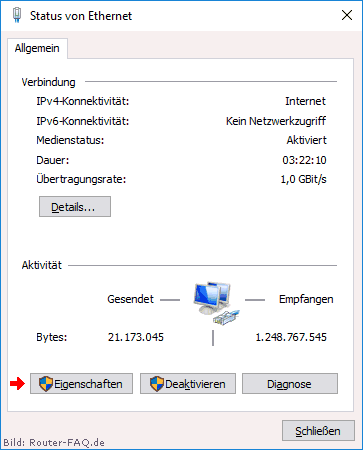
• "Eigenschaften" anklicken.
(6)
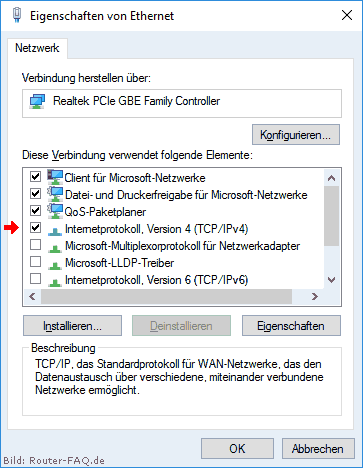
• "Internetprotokoll, Version 4 (TCP/IPv4)" auswählen per Doppelklick. oder
• "Internetprotokoll, Version 4 (TCP/IPv4)" auswählen und dann "Eigenschaften" drücken.
automatische Einstellung
manuelle Einstellung
(7)
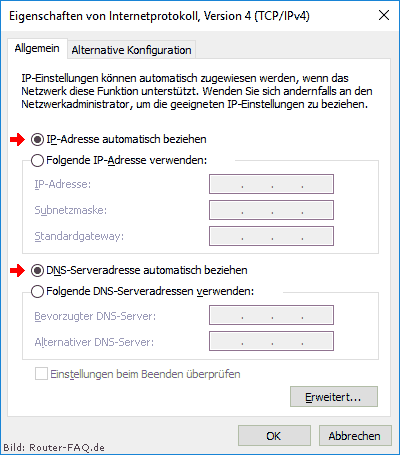
• "OK" drücken
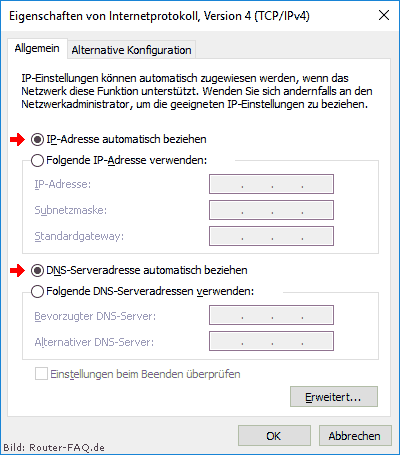
• "OK" drücken
(7.1)
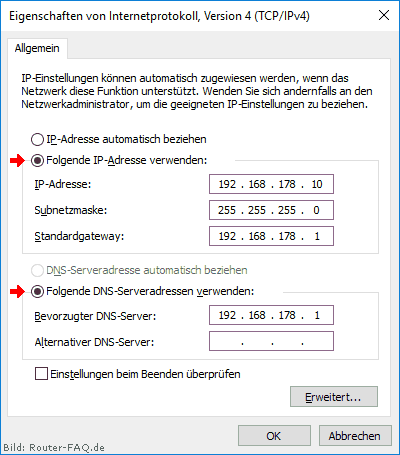
• IP-Adresse zwischen 192.168.178.2
und 192.168.178.19 (bei manueller Vergabe)
• Subnetzmaske immer 255.255.255.0
• Standardgateway immer 192.168.178.1
• Bevorzugter DNS-Server immer 192.168.178.1
• Alternativer DNS-Server kann frei bleiben
• "OK" drücken
Dies sind Beispieldaten für die FRITZ!Box!
Für andere Hersteller, gelten andere IP-Bereiche,
siehe Router Adressen/Passwörter
Router Adressen/Passwörter
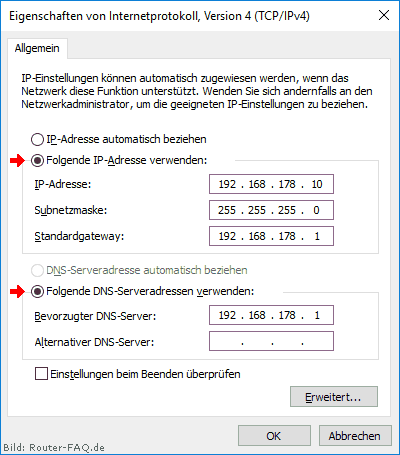
• IP-Adresse zwischen 192.168.178.2
und 192.168.178.19 (bei manueller Vergabe)
• Subnetzmaske immer 255.255.255.0
• Standardgateway immer 192.168.178.1
• Bevorzugter DNS-Server immer 192.168.178.1
• Alternativer DNS-Server kann frei bleiben
• "OK" drücken
Dies sind Beispieldaten für die FRITZ!Box!
Für andere Hersteller, gelten andere IP-Bereiche,
siehe
 Router Adressen/Passwörter
Router Adressen/PasswörterStatus-Details
(8)
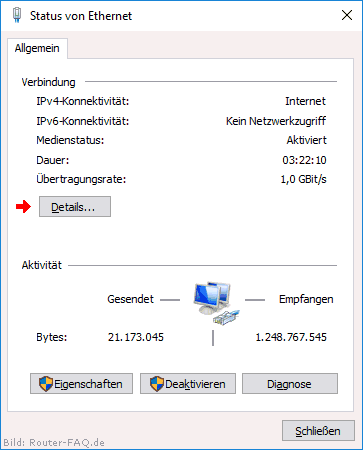
• "Details..." anklicken.
bei automatischer Einstellung
bei manueller Einstellung
(9)
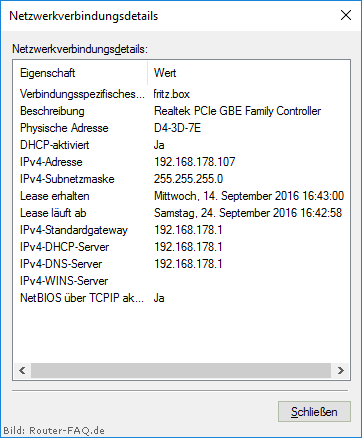
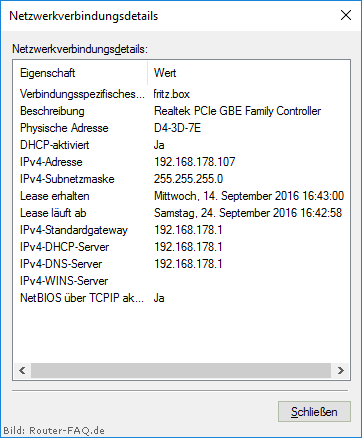
(9.1)